
Ctrl + Alt + Canc non è necessario solo su Windows e altri sistemi operativi desktop. Le applicazioni possono bloccarsi o rimanere bloccate in cattive condizioni anche sui moderni iPhone, iPad e dispositivi Android.
Ogni sistema operativo ha un modo per terminare forzatamente le applicazioni che si comportano male. Dopo averlo fatto, puoi riavviarli e, si spera, dovrebbero funzionare correttamente.
iPhone e iPad
RELAZIONATO: No, chiudere le app in background sul tuo iPhone o iPad non lo renderà più veloce
Per chiudere forzatamente un'app in esecuzione su un iPhone o iPad, premi due volte il pulsante Home per aprire l'elenco delle applicazioni aperte di recente. Scorri a sinistra ea destra per trovare l'app che desideri chiudere. Tocca la miniatura dell'app e fallo scorrere verso l'alto e fuori dallo schermo. La prossima volta che apri l'app, verrà riavviata da zero.
Questo non ti aiuterà a risparmiare risorse di sistema . Non è necessario farlo per chiudere le app solo perché non le stai più utilizzando. Tuttavia, se un'app è bloccata o comunque bloccata in uno stato errato, questo è un modo per forzarla e forzarla a riavviarsi da uno stato pulito.
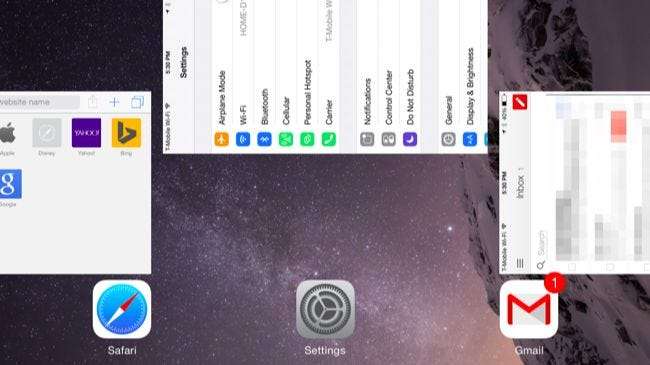
Android
RELAZIONATO: Non è necessario installare un Task Manager: come gestire le app in esecuzione su Android
Il modo più semplice per chiusura forzata delle app su Android proviene anche dal recente selettore di app. Tocca il pulsante multitasking per aprire l'elenco delle app a cui è stato eseguito l'accesso di recente. Su alcuni dispositivi, potresti dover premere a lungo il pulsante Home o eseguire un'azione diversa se non è presente alcun pulsante di app recenti.
Tocca una delle miniature o delle schede delle app nell'elenco e fai scorrere il dito verso sinistra o verso destra, spostandola fuori dallo schermo. L'app verrà chiusa e si aprirà da zero al prossimo accesso.
Come con iOS, questo non è qualcosa che dovresti fare a meno che tu non abbia davvero un motivo per farlo. In genere dovresti lasciare che Android gestisca i processi da solo, è lo stesso motivo perché non dovresti usare un task killer automatico .
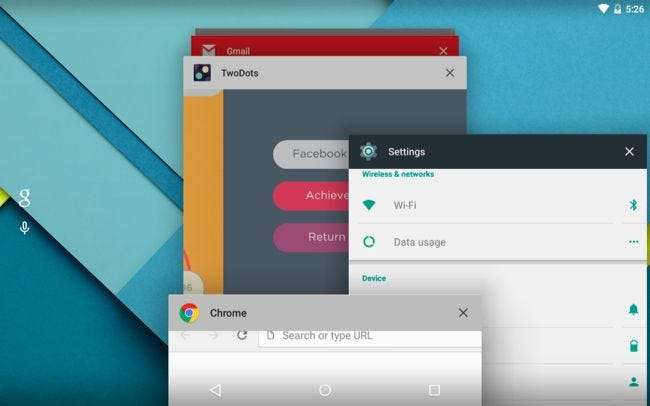
Windows
RELAZIONATO: Geek principiante: ciò che ogni utente Windows deve sapere sull'utilizzo del Task Manager di Windows
Usa il Task Manager per farlo su Windows. Non è necessario utilizzare Ctrl + Alt + Canc per aprire Task Manager: un modo più rapido è premere Ctrl + Maiusc + Esc. Oppure, con il mouse, fai clic con il pulsante destro del mouse sulla barra delle applicazioni e seleziona il collegamento a Task Manager.
Windows 8 ha un Task Manager dall'aspetto più gradevole, ma anche Windows 7 funziona perfettamente. Individua la finestra o l'applicazione che desideri chiudere forzatamente e fai clic sul pulsante "Termina operazione".
È possibile chiudere forzatamente "App Store" dal Task Manager su Windows 8. È anche possibile posizionare il dito sulla parte superiore dello schermo e spostarlo verso il basso finché l'app non diventa una miniatura, Spostare la miniatura nella parte inferiore dello schermo. Quando passa da una miniatura dell'applicazione attualmente in esecuzione all'immagine piastrella generica dell'applicazione corrente, rilasciarla. Windows chiuderà l'app Store.
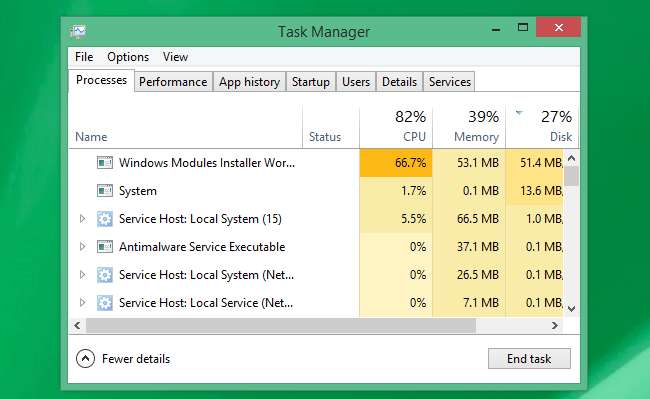
Mac OS X
RELAZIONATO: Come forzare la chiusura delle applicazioni sul tuo Mac quando non rispondono
In Mac OS X, premi Comando + Opzione + Esc per aprire la finestra di dialogo Chiusura forzata delle applicazioni . Puoi anche fare clic sul menu Apple sulla barra dei menu e selezionare Uscita forzata. Questo strumento ti aiuterà a chiudere quelle app.
Puoi anche tenere premuto il tasto Opzione e fare clic con il pulsante destro del mouse sull'icona di un'app sul dock. e quindi fare clic sull'opzione Uscita forzata.
Se hai bisogno di uno strumento più potente che elenchi anche i processi in background e ti permetta di ucciderli, apri l'applicazione Activity Monitor.

Linux
RELAZIONATO: Come eliminare un'applicazione desktop o un processo in background su Linux
Linux ha il proprio set di file utilità per la chiusura forzata delle applicazioni desktop e l'uccisione dei processi . Ogni ambiente desktop include il proprio strumento di gestione dei processi, come lo strumento Activity Monitor su Unity di Ubuntu e sui desktop basati su GNOME. C'è anche il comando xkill, che ti consente di fare clic su una finestra e chiuderla immediatamente. E, poiché questo è Linux, ci sono molti altri comandi da terminale per gestire rapidamente quei processi.
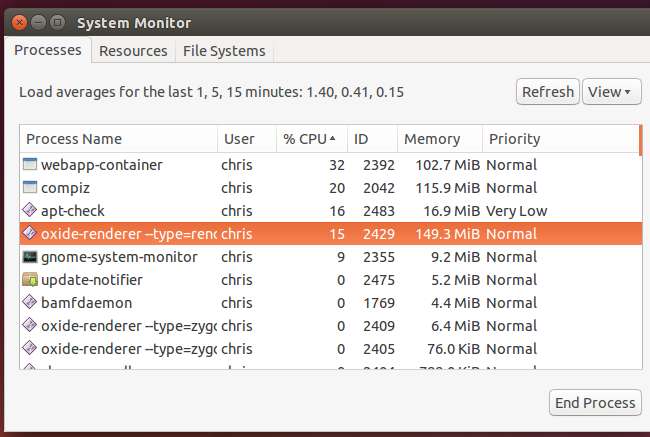
Chrome OS (e Chrome)
Chrome OS utilizza il task manager di Chrome. Fare clic sul pulsante del menu, scegliere Altri strumenti e selezionare Task Manager per aprirlo oppure premere semplicemente Maiusc + Esc su un Chromebook. Seleziona uno dei file processi e fare clic su Termina processo per terminarlo.
Ciò ti consente anche di gestire i diversi processi utilizzati da Chrome per pagine web, app ed estensioni quando esegui Chrome su Windows, Mac o Linux. Se una pagina web o un'app è bloccata, utilizza il Task Manager di Chrome per identificare il processo di comportamento anomalo e ucciderlo.

Ci sono anche opzioni più potenti per questo. Mac OS X e Linux hanno potenti comandi da terminale per la gestione dei processi e Windows ha Cmdlet di PowerShell per terminare i processi . Su Android, le app di terze parti possono gestire i processi e troverai anche pulsanti per forzare la chiusura delle app nell'elenco di app di Android nella schermata Impostazioni.
Credito immagine: Jennifer 8. Lee su Flickr






